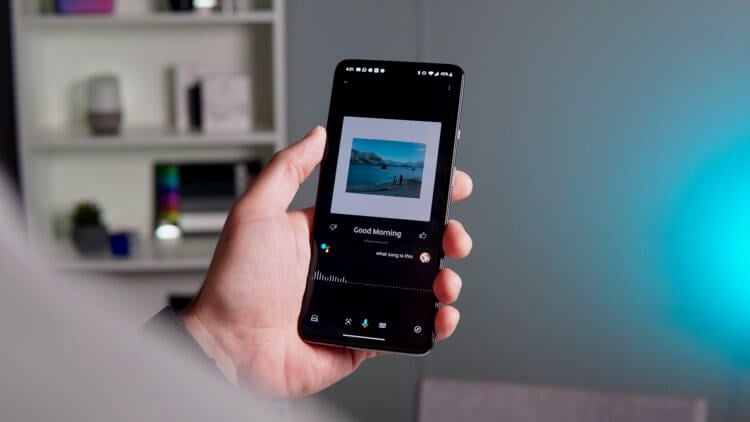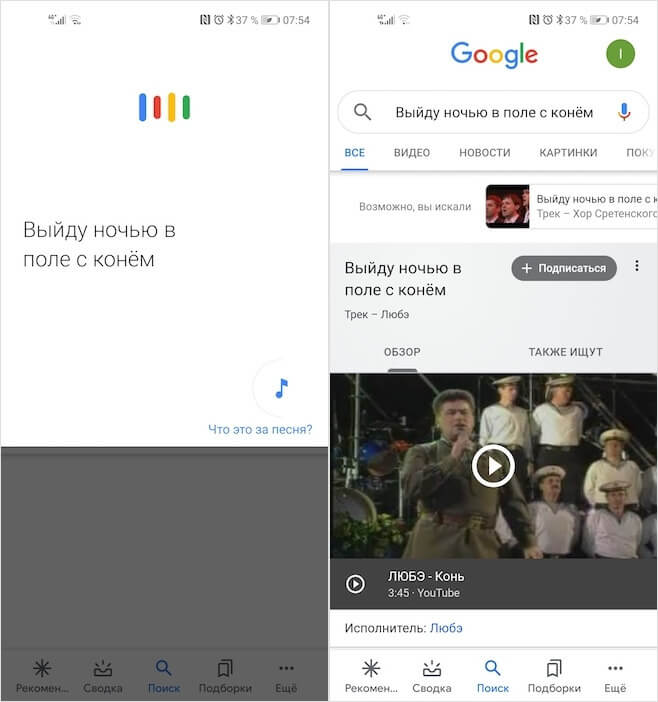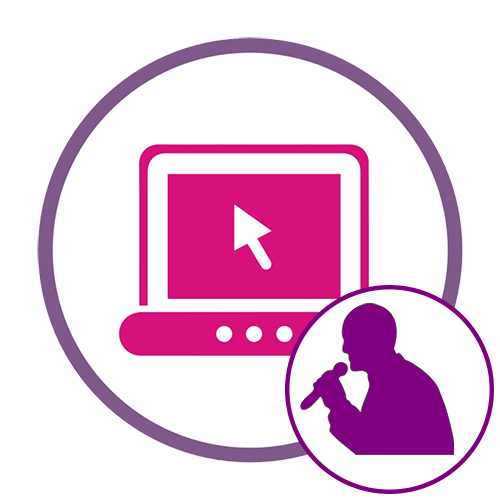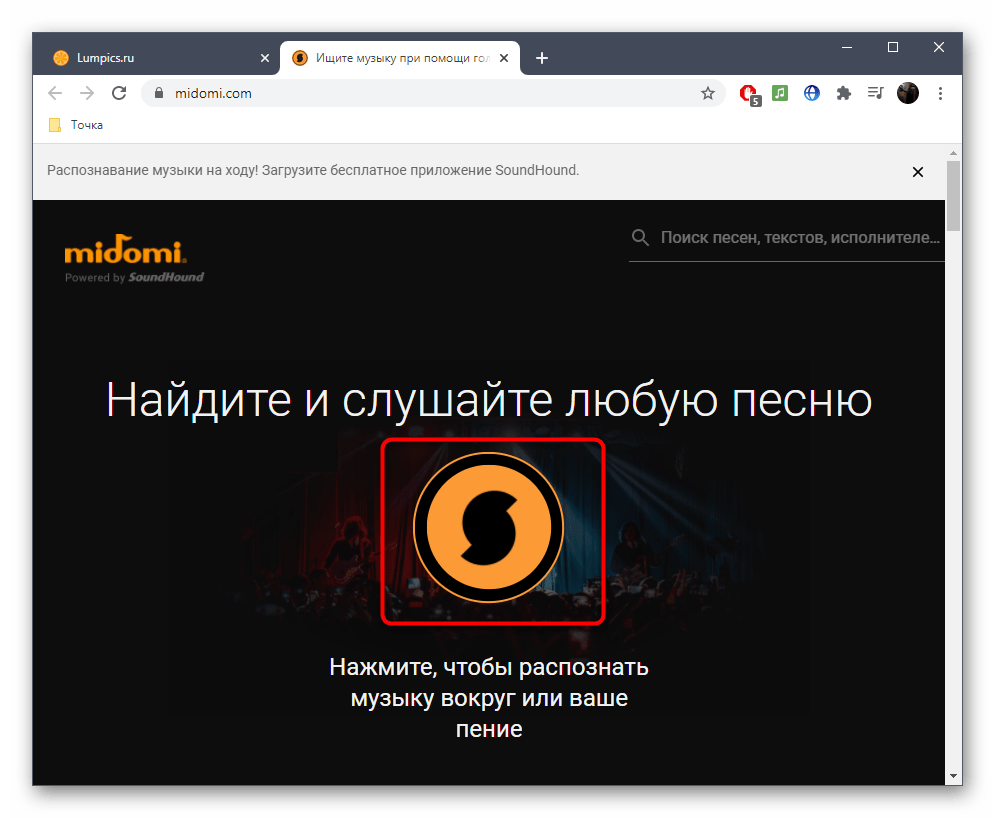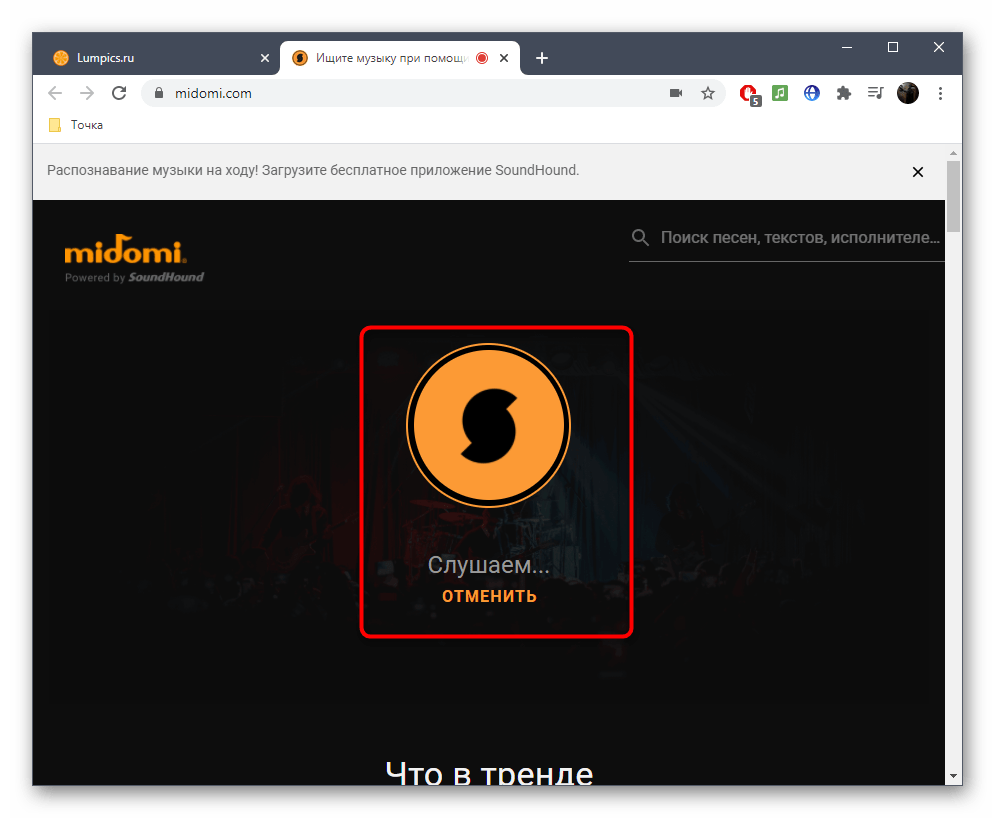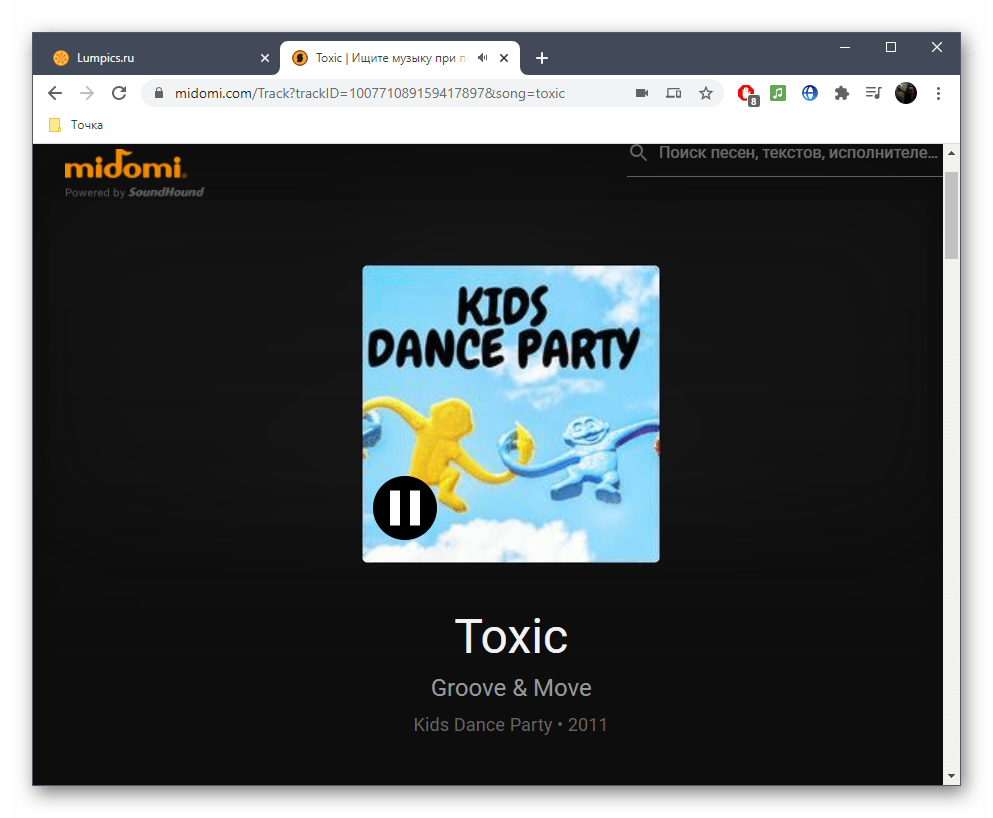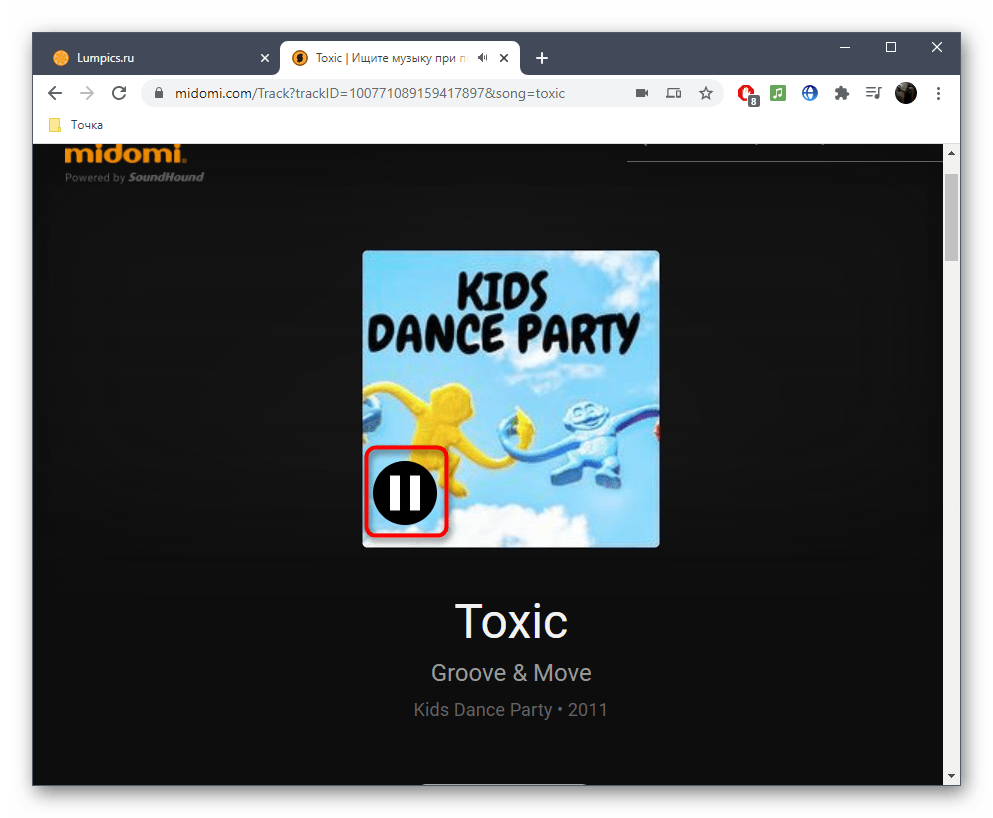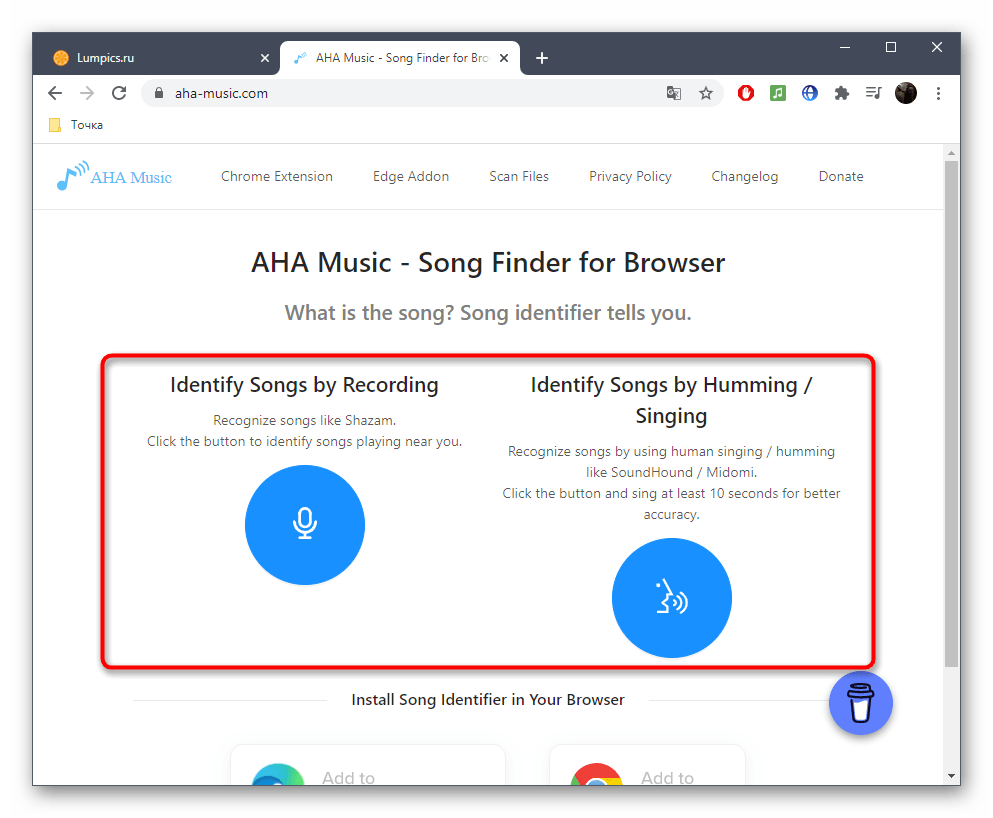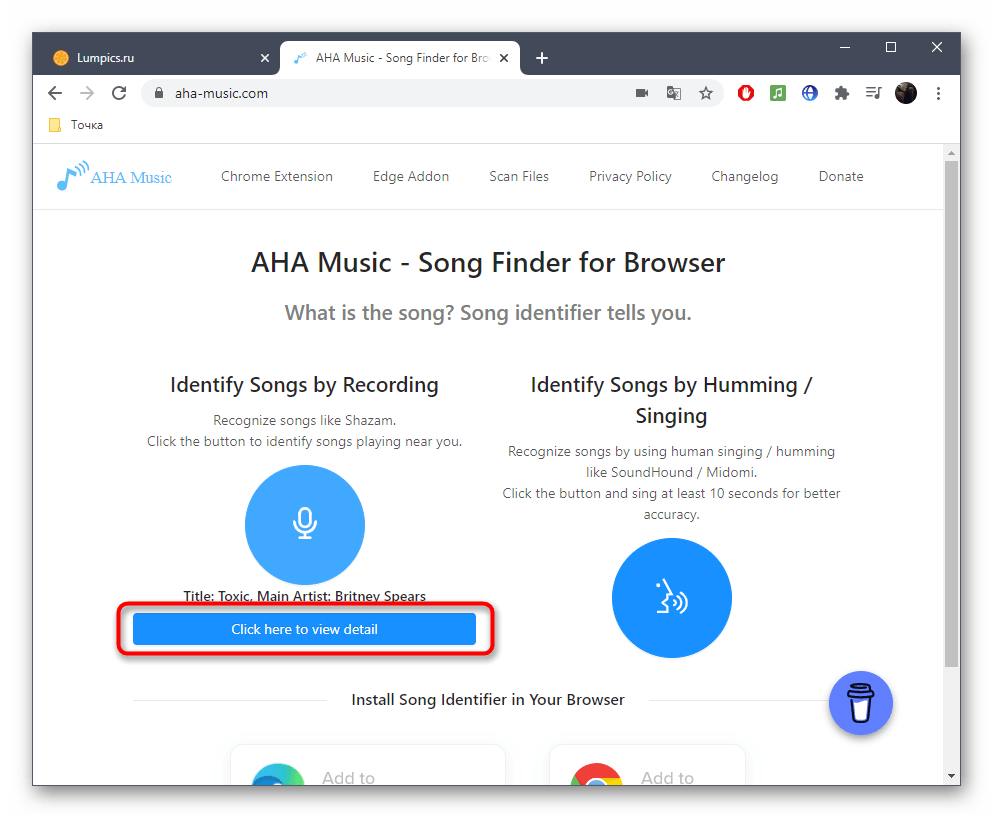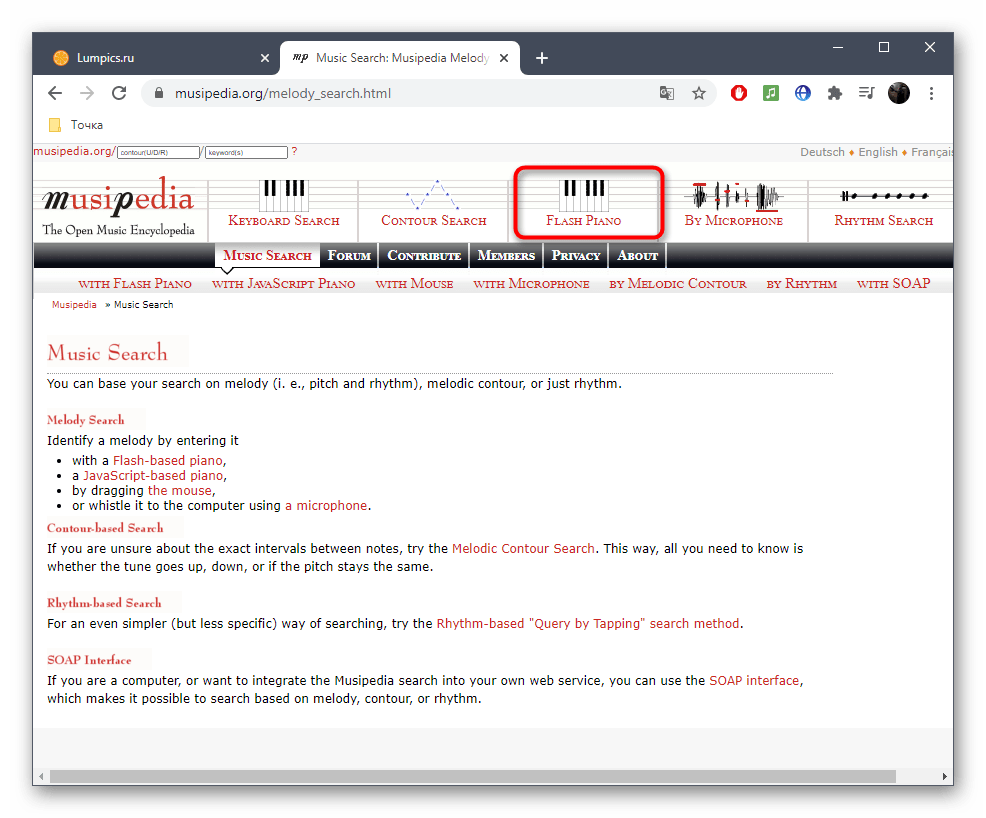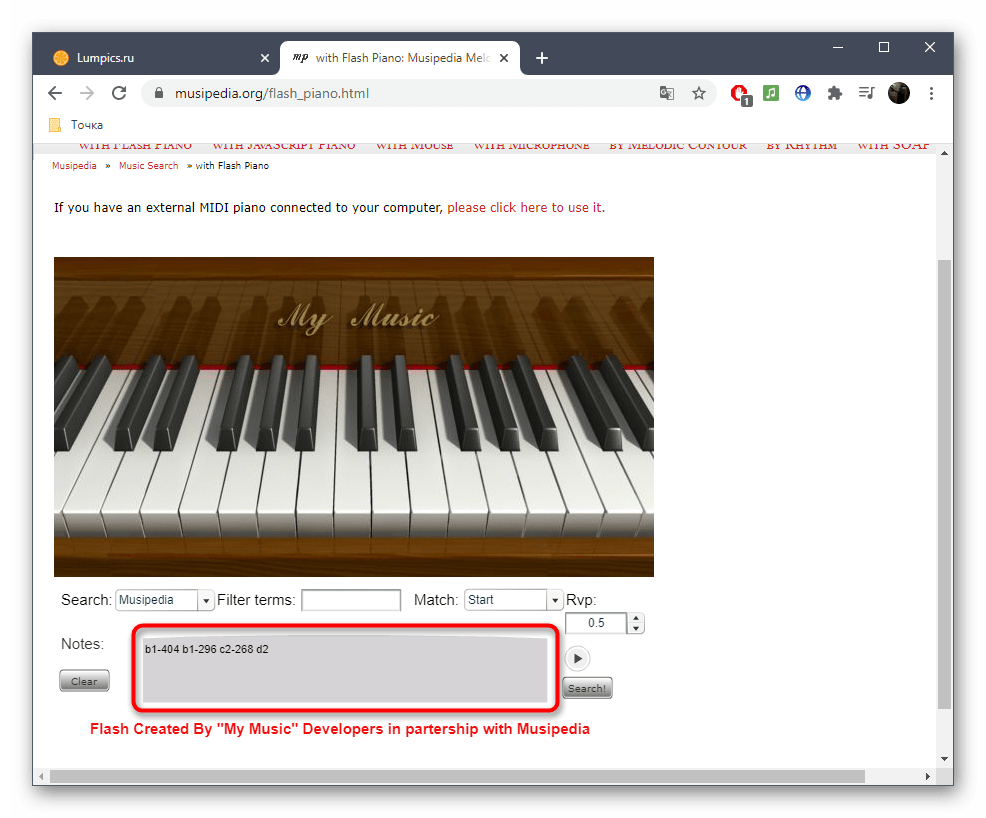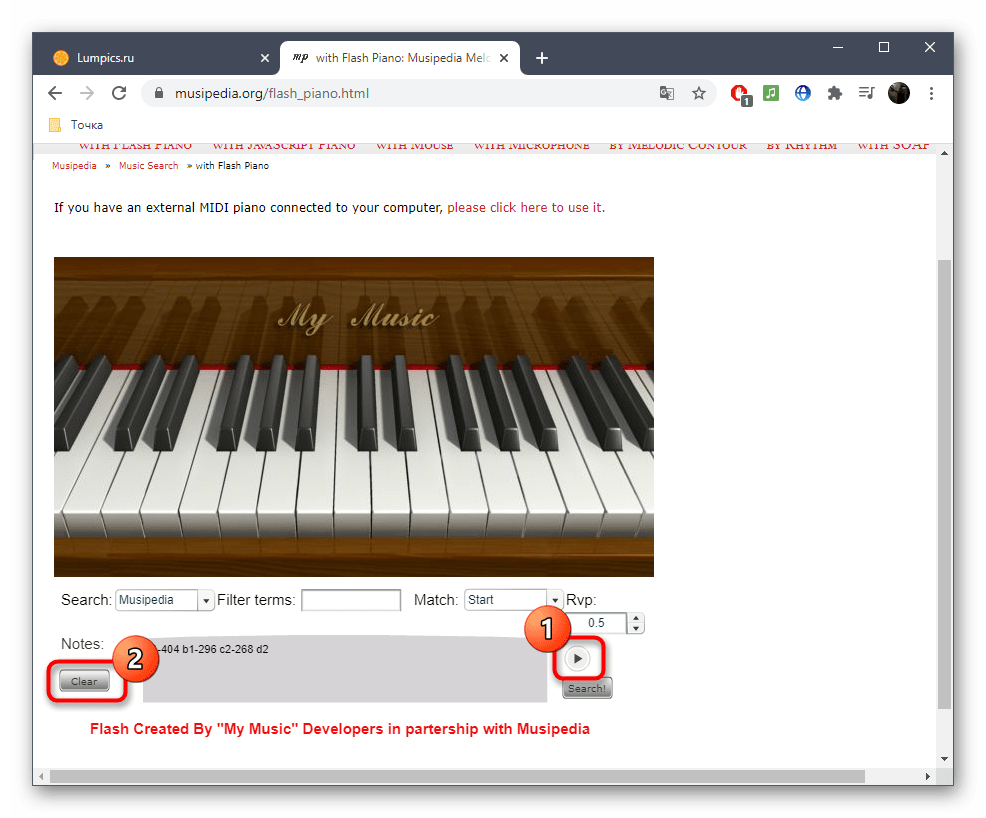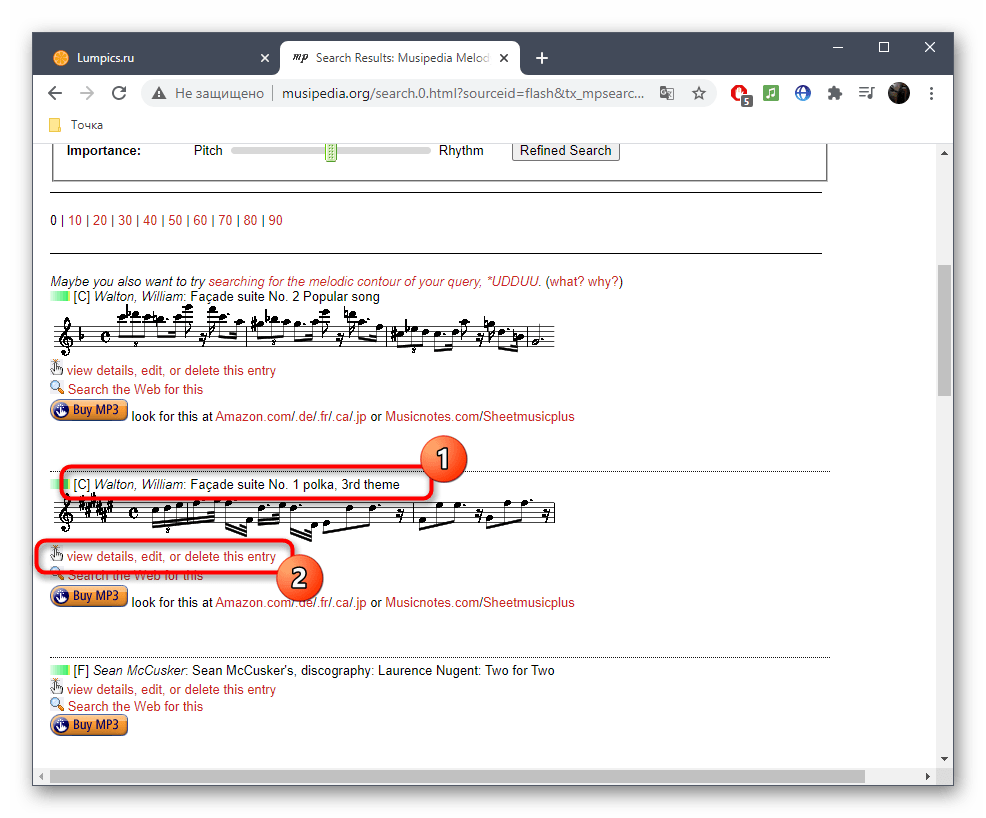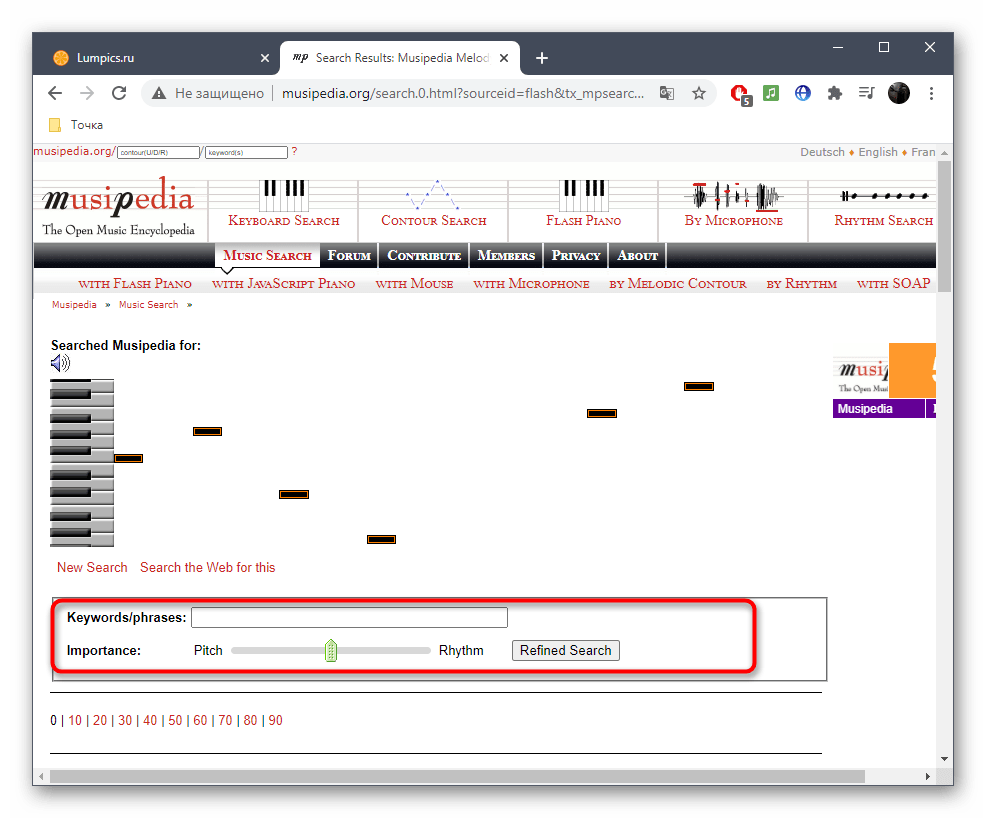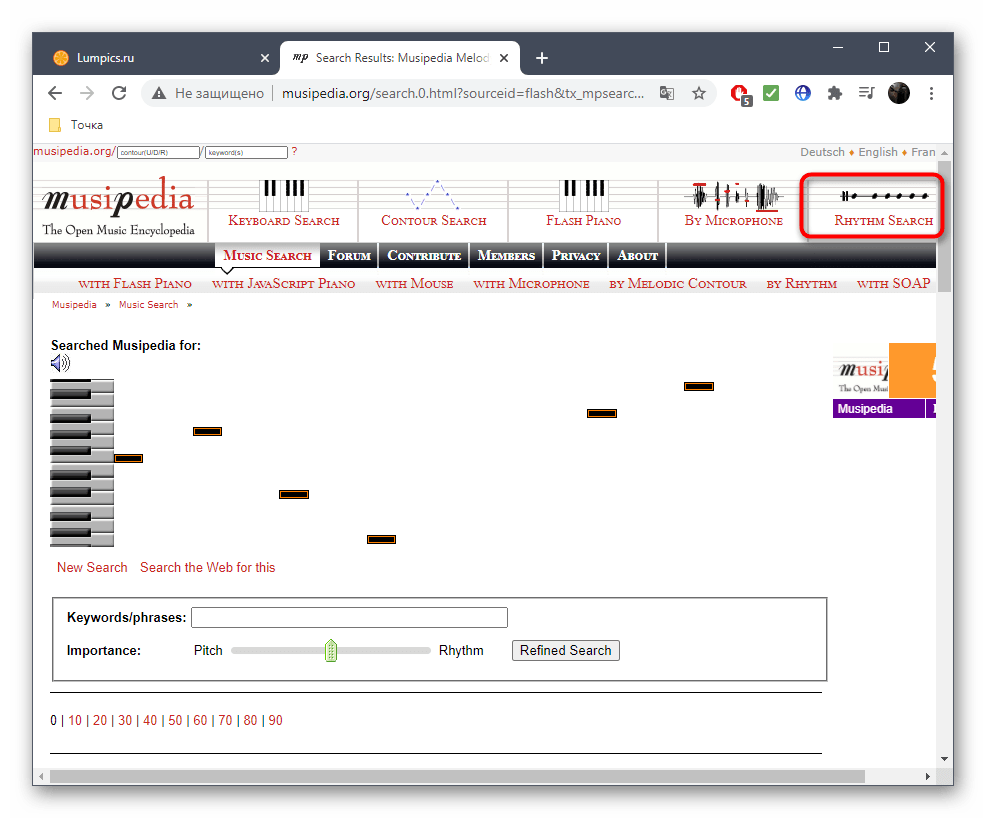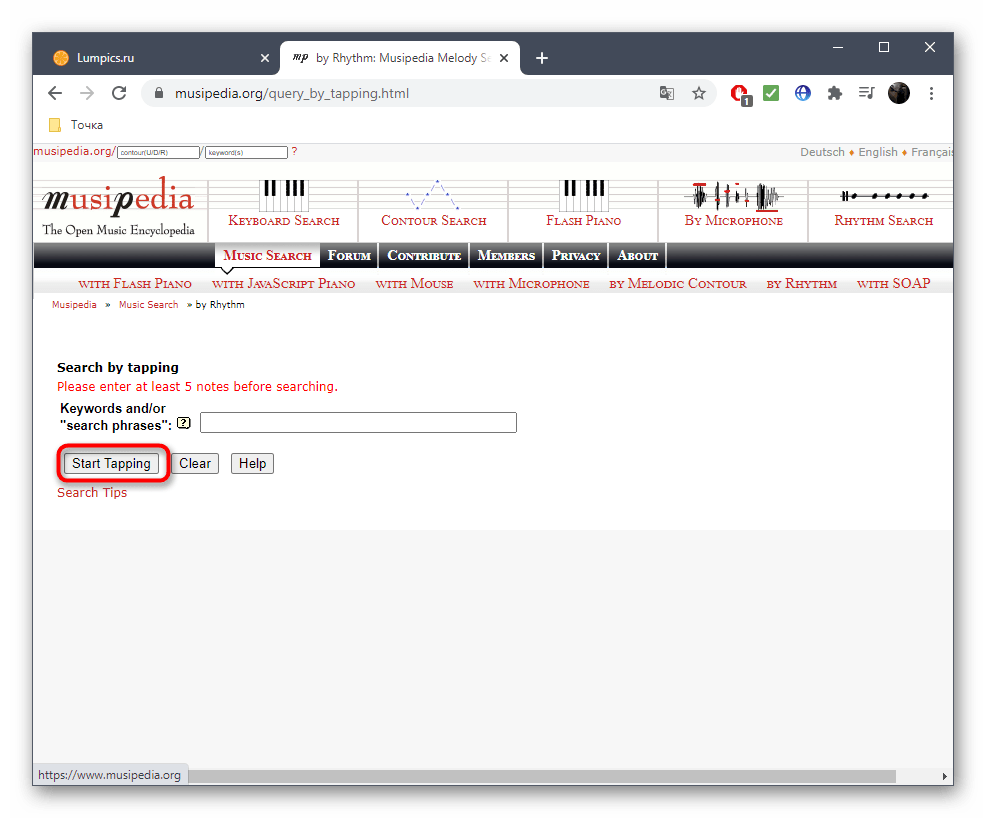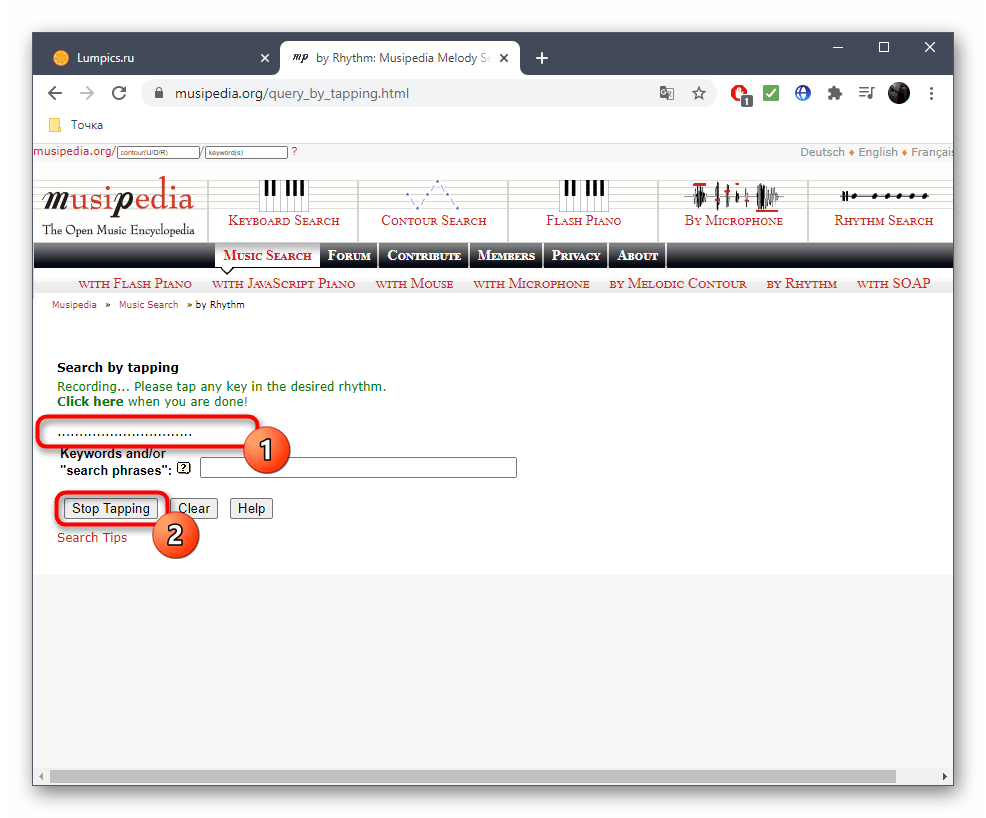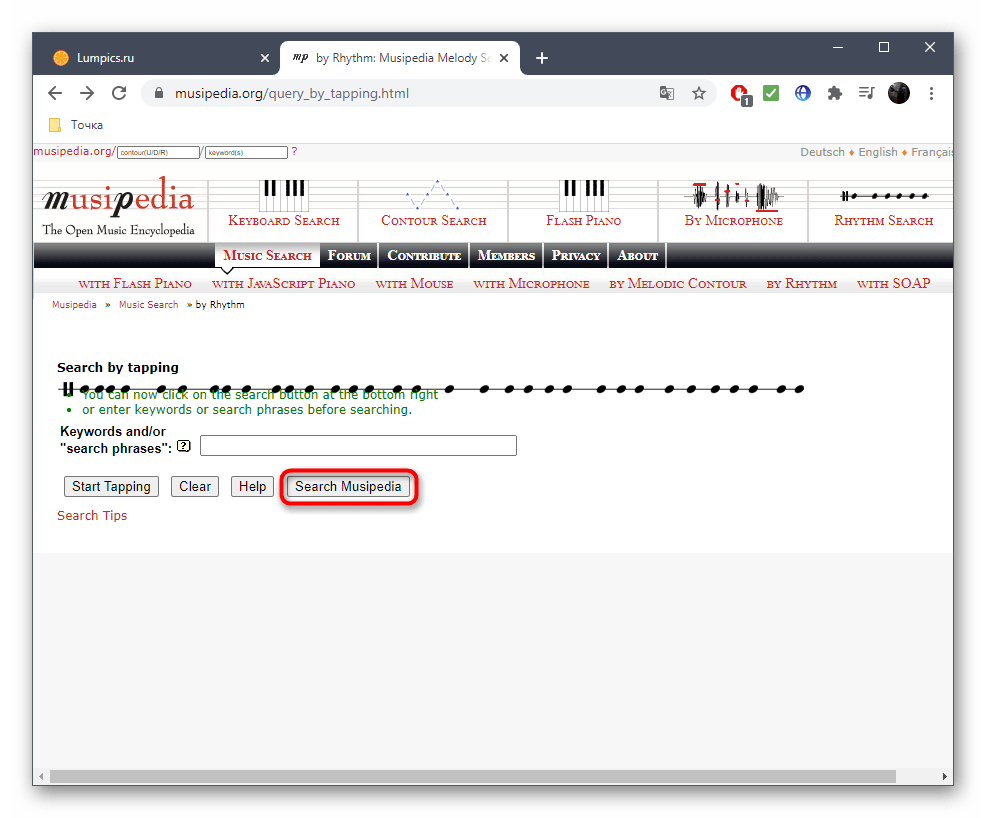Google – одна из немногих компаний, которые реально умеют в искусственный интеллект. Ведь, если разобраться, то даже Apple отстаёт от неё по уровню развития лабораторного разума. Но это и понятно, быть впереди поискового гиганта обязывает обилие интернет-сервисов, которые без умной составляющей уже давно бы сдулись и растеряли аудиторию. Однако Google понимает, что службы – на то и службы, что должны не только исполнять требования пользователя, но и, когда это необходимо, предугадывать их. Фирменный поисковик Google – как раз такой.
В Google появилась продвинутая функция распознавания песен без слов
Google добавит в Android новый режим энергосбережения
Признайтесь честно, сколько раз у вас бывало такое, что на языке вертится какая-то классная песня, но её названия вы не знаете? Думаю, что много. По крайней мере, в моей жизни такие ситуации возникают на постоянной основе. Конечно, можно взять Shazam и зашазамить играющую композицию, чтобы сохранить её для последующего прослушивания. А что делать, если трек играет не из электронного устройства, а в вашей голове, включаясь механизмами чертогов вашего разума? Раньше приходилось просто сходить с ума, истязая себя почём зря, но теперь для этой цели есть Google.
Как искать песню, если не знаешь слов
Google добавила в фирменный поисковик функцию поиска музыкальных композиций без слов. Специальные алгоритмы, основанные на искусственном интеллекте и нейронных сетях, смогут распознать песню, которую можно просто мычать. Нет, это правда. Поисковику даже не нужны слова, хотя иногда он их распознаёт и сам, даже если вы толком не открываете рот. Во всяком случае, у меня так и было. Я начал с полуоткрытым ртом напевать песню «Конь» Юрия Матвиенко, как Google распознал не только мотив, но и подставил слова.
- Чтобы найти песню таким образом, откройте приложение Google;
- В строке поиска нажмите на иконку микрофона и напойте мотив;
Я не напевал эти слова явно, а просто бубнил их себе под нос, но Google всё распознал
- Продолжайте напевать в течение примерно 10-15 секунд;
- После этого произойдёт распознавание и на экране появится трек, который вы ищете.
Почему я отказался от жестов на Android в пользу кнопок под экраном
Google уверяет, что способ, которым вы будете напевать композицию, абсолютно неважен, как и наличие слуха. Якобы алгоритмы настолько умны, что распознают мотив и отыщут трек, который ему соответствует. Но мой личный опыт показал, что с закрытым ртом распознавание происходит хуже. Не знаю, с чем это связано, но лучше, напевая, всё-таки открыть рот и пытаться воспроизвести некоторые слова из песни. А вот воспроизводить трек в формате «на-на-на» или «ла-ла-ла» лучше не надо – в моём случае Google повышал приоритет слов над мелодией и искал по ним.
Как искать песни без названия
«Когда вы напеваете мелодию, наши алгоритмы, основанные на машинном обучении, преобразуют звук в последовательность цифр, из которых состоит композиция. Наши модели способны определять песни на основе различных источников, в том числе пение, свист, жужжание и студийные записи. Алгоритмы убирают все лишние детали, такие как аккомпанирующие инструменты, тембр и тон голоса. В результате остаётся только цифровой отпечаток», — объяснили в Google.
Что происходит? Android 11 снижает производительность обновившихся смартфонов
В целом мне понравилась новая методика распознавания песен от Google. Несмотря на то что иногда алгоритмы не срабатывают или срабатывают неправильно, примерно 7 раз из 10 поисковик выдаёт верную композицию. Как я понял, затыки случаются при напевании ритмичных мелодий. Однако, если трек мелодичный и размеренный, скорее всего, распознавание произойдёт без каких-либо проблем. Помимо названия и самого трека, Google выдаст источники, где его можно послушать, по возможности видеоклип, а иногда даже слова песни.
Способ 1: Midomi
Midomi — самый популярный онлайн-сервис, позволяющий без скачивания дополнительных приложений распознать музыку по напеву или ту, которая играет рядом. В этом случае интересен именно первый вариант. Для его реализации потребуется предоставить браузеру доступ к микрофону и убедиться в том, что он работает. Если вы еще не сделали этого и затрудняетесь в выполнении определенных настроек, обратитесь за помощью к отдельным тематическим материалам на нашем сайте, перейдя по следующим ссылкам.
Подробнее:
Настройка микрофона в Windows 10
Проверка микрофона в Windows 10
Микрофон подключен, но не работает в Windows 10
Включение микрофона в браузере
Как только настройка завершена и вы уверены в том, что готовы приступить к напеву, воспользуйтесь функциональностью этого онлайн-сервиса.
Перейти к онлайн-сервису Midomi
- Нажмите по ссылке выше, чтобы оказаться на необходимой странице. Там присутствует одна оранжевая кнопка, по которой и следует кликнуть для начала захвата пения.
- Как только появится уведомление «Слушаем», начните напевать трек и делайте это до тех пор, пока на экране не отобразится результат, что должно произойти через несколько секунд.
- Трек распознан, а это значит, что можно ознакомиться с его названием и исполнителем.
- Щелкните по кнопке для прослушивания, чтобы окончательно убедиться в правильности работы рассматриваемого онлайн-сервиса.
- Если отобразилось уведомление о том, что прослушивание не удалось, повторите попытку или перейдите к проверке микрофона.

Если вдруг в качестве результата отобразился не тот трек, начните процесс сначала или попробуйте напеть другой отрывок. Тогда инструмент Midomi должен нормально справиться со своей задачей.
Способ 2: AHA Music
Единственной альтернативой рассмотренному выше сайту в виде онлайн-сервиса выступает AHA Music. От пользователя при работе с этим веб-ресурсом требуется выполнить практически те же действия, запустив прослушивание и напев необходимый отрывок максимально правильно.
Перейти к онлайн-сервису AHA Music
- На главной странице сайта вам интересует вторая кнопка «Identify Songs by Humming / Singing». Нажмите по ней для начала прослушивания.
- Начнется процесс записи отрывка, на что понадобится десять секунд. Не завершайте его заранее, чтобы не усложнять поиск для алгоритмов сайта.
- На экране появится уведомление с названием трека и исполнителем, если поиск по напеву выполнен успешно.
- Нажмите «Click here to view detail», чтобы узнать больше об этой композиции.
- На новой странице просмотрите доступный клип, определите дату выхода трека и к какому альбому он относится.
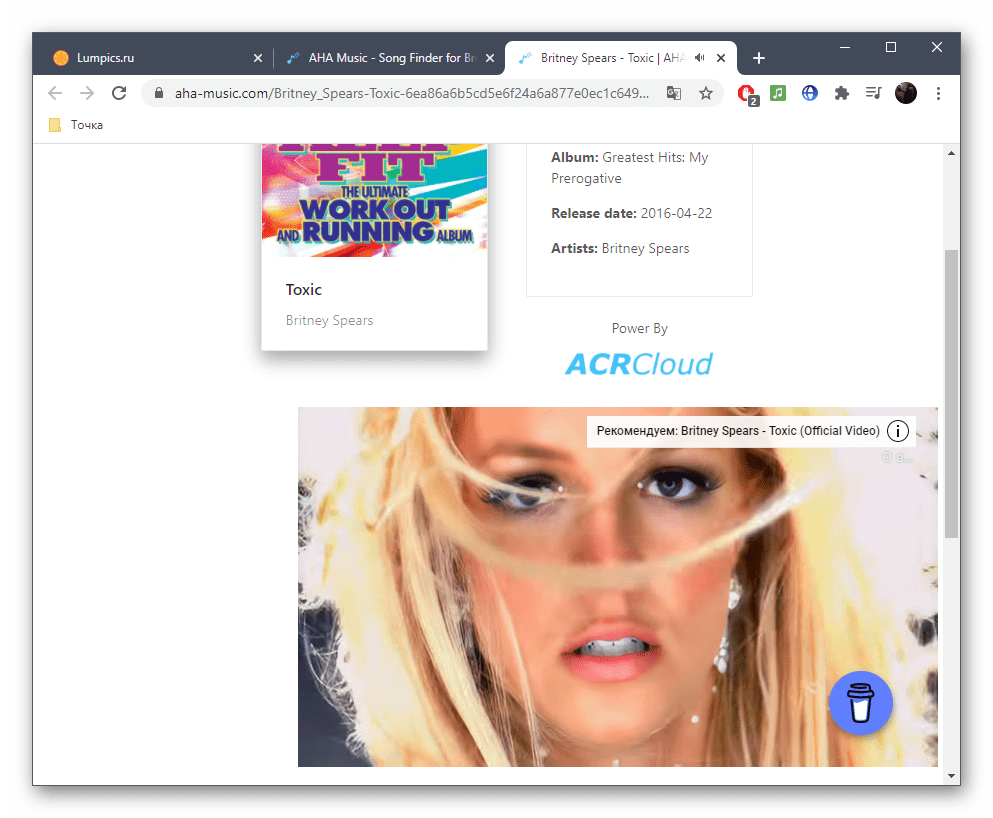
Способ 3: Musipedia
В завершение расскажем об одном интересном онлайн-сервисе под названием Musipedia. В его функциональность не входит поиск по напеву, однако им можно воспользоваться, если вы способны наиграть композицию или отбить ее ритм на клавиатуре. Этот вариант подойдет тем пользователям, у кого возникли проблемы с микрофоном или он просто отсутствует.
Перейти к онлайн-сервису Musipedia
- Первый вариант распознания — игра на пианино. Вам нужно знать минимум четыре ноты и правильно наиграть их, чтобы алгоритмы Musipedia справились с поиском.
- После перехода к этому разделу начните нажимать ЛКМ по клавишам в нужном порядке. Ритмику при этом можно не соблюдать, поскольку сейчас учитывается только последовательность нот.
- Все они записываются в таблице снизу.
- Прослушайте полученный результат и сотрите его, если он вас не удовлетворяет.
- Как только отрывок готов к тому, чтобы по нему выполнить поиск, щелкните «Search».
- Пролистайте список совпадений, определите название необходимого трека, полностью прослушав его или посмотрев детали.
- При необходимости редактируйте ритмику, чтобы совместить два типа поиска и повторно запустите этот процесс.
- Второй метод — поиск трека по ритму, для чего на сайте отведен отдельный инструмент.
- Перейдя к этой странице, нажмите «Start Tapping».
- Начните в ритм нажимать по любой клавише на клавиатуре, а как только отрывок будет записан, щелкните «Stop Tapping».
- Остается только запустить поиск, вызвав команду «Search Musipedia».
- Точно так же просмотрите весь список и найдите там подходящий результат. Чем длиннее и правильнее записан фрагмент, тем больше вероятность сразу найти требуемый трек.
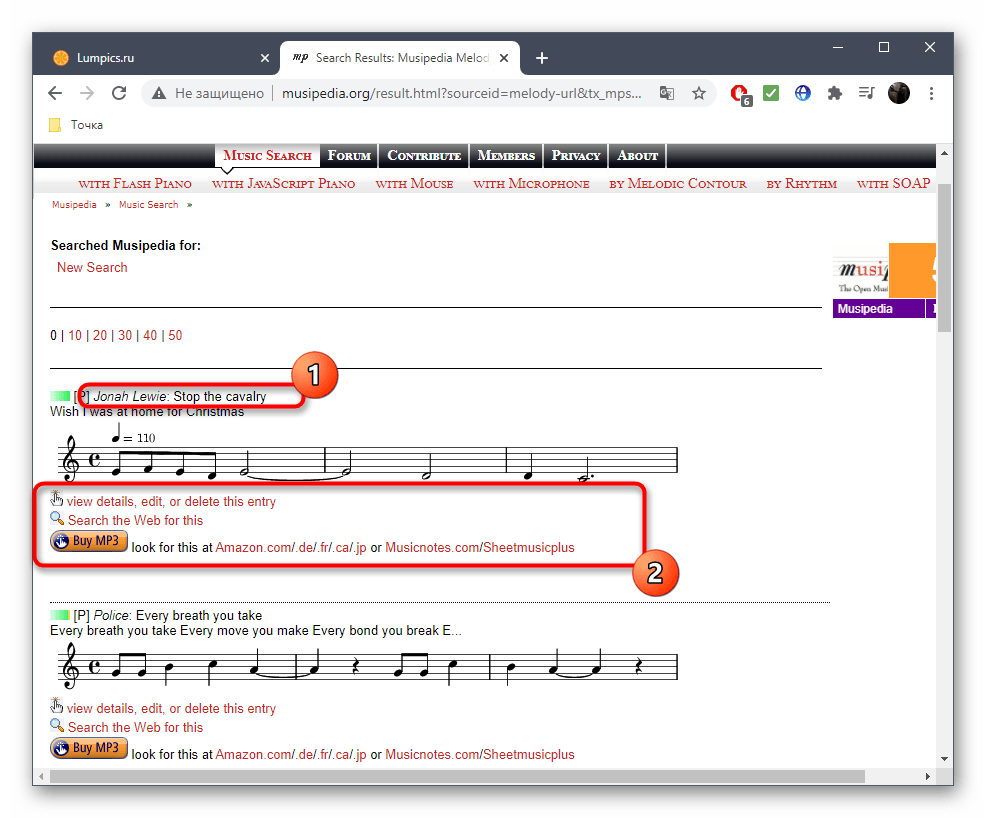
Еще статьи по данной теме:
Помогла ли Вам статья?
Не так давно, компания Google представила обновленную функцию для Google Ассистента, которая позволяет пользователям быстро найти музыку или песню. И для этого нужно всего лишь напеть, просвистеть или “промычать” ее ассистенту от гугл.
Свой распознаватель звуков Google завязала на нейронных сетях – некий алгоритм способен распознать звуки, издаваемые человеком, преобразить их в последовательность и, наконец, сделать из него единую, понятную ассистенту композицию.
Функция уже работала на линейке смартфонов Google Pixel, но все работало не так, как сейчас – на обычное мычание и свист, алгоритм не всегда мог выдать результат. Плюс библиотека композиций включала в себя меньше треков, чем сейчас.
Как это работает?
Все предельно просто: функция уже активна в ассистенте, отдельно включать в настройках ее не нужно. А для того, чтобы найти ту или иную песню, достаточно произнести “Окей гугл, что это за песня?“, после чего издавать звуки на протяжении 15 секунд (как бы странно это не звучало).
- Алгоритм при напеве композиции в 15 секунд, возможно, начинает понимать уже с первых секунд, какую песню/музыку Вы хотите найти, а закрепляет результат уже последними звуками, после чего выводит результат на экран.
Сам я попробовал найти три песни – точность стопроцентная. И насвистывал, и мычал – все работает отлично:
Интересно и то, что ассистент может выдать и ремикс какой-либо композиции, что делает поиск еще точнее.
Можно и не обращаться вслух к гуглу каждый раз – достаточно зайти в приложение Google, нажать на икноку микрофона в строке поиска, после чего нажать на кнопку “Найти песню“:
- Результат улучшается и собранными данными, которые пользователи постоянно вносят в Google Ассистент. То есть, алгоритм запоминает уже существующие напевы и свист других людей, после чего может сравнить его с Вашими звуками, что делает поиск намного быстрее и точнее.
Кому доступна функция?
Для того, чтобы пользоваться этой функцией, достаточно просто обновить приложение Google до последней версии. Для смартфонов на базе Android доступно целых 20 языков, включая русский и украинский.
С приложением Google на устройствах от Apple все пока не так хорошо: доступен только английский язык, но это не сильно мешает пользоваться функцией.
- Для того, чтобы функция работала через голосовую команду “Окей гугл, что это за песня?“, Google Ассистент должен работать и быть включен. Если же включать поиск песни через иконку микрофона в приложении Google, то Google Ассистент не нужен.
Функция довольно удобна, и ей можно воспользоваться в любом месте и в любое время – для этого не нужно считывать мелодию, как в других подобных сервисах.
Спасибо за прочтение этой статьи! Надеюсь, что она была информативной и полезной.
Если не трудно – поддержи статью лайком, а канал подпиской. Это развитию и продвижению моего канала 🙂
#google #it #смартфон #телефон
Многим людям в память западают какие-то мелодии, которые потом довольно сложно найти. Но мало кто знает, что Google реализовал функцию, с помощью которой пользователь может напеть знакомую ему мелодию и получить ее название. Далее речь пойдет о том, как найти мелодию, как работает поиск Google, и как правильно использовать эту функцию.
- Как найти мелодию в Google просто напев ее? Пошаговая инструкция
- Каким образом поисковые роботы Google изучают мелодии?
- Что делать, если не получается найти мелодию?
- Немного слов в заключение
Функция напева доступна на любых устройствах, где присутствуют поиск Google. Далее речь пойдет на примере работы под операционной системой Android, хотя та же функция доступна и на персональных компьютерах с доступом в Интернет.
- После открытия Google помощника, нужно коснуться значка “Микрофон” в строке поиска.
-
- После активации работы микрофона необходимо напеть мелодию.
- Как правило, для распознавания достаточно 10-15 секунд.
-
- В случае работы с голосовым ассистентом нужно произнести: “Окей, Google, что это за песня?”, после чего начать напевать интересующий мотив.
В настоящее время эта функция доступна на английском языке для операционной системы iOS и более чем на 20 языках для пользователей операционной системы Android. Корпорация Google продолжает работать над совершенствованием данной функции, и регулярно добавляют новые языки. Когда пользователь закончит напевать интересующий его мотив, алгоритм машинного обучения поможет определить потенциальное совпадение песен. Крайне важно, что для эффективной работы этой функции не нужен совершенный слух.
Важно! Приложения Google в AppStore доступны не во всех странах. Это политика компании Apple, которая устанавливает подобные ограничения по собственному алгоритму.
Это легко объяснить тем, что мелодия песни подобна отпечатку пальца: каждая из них имеет свою уникальную индивидуальность. Разработчики Google создали модели машинного обучения, которые позволяют сопоставить напетую пользователем мелодию, свист или пение с нужным музыкальным «отпечатком пальца».
Интересно: По такому же принципу работает популярная программа Shazam, которая используется для определения музыкальных мелодий, которые играют где-то поблизости.
Когда пользователь напевает мелодию в поиске Google, модели машинного обучения преобразуют звук в цифровую последовательность, представляющую мелодию песни. Модели поиска, созданные Google, обучены определять песни на основе различных источников, включая пение, свист или жужжание, а также студийные записи. Иными словами, любой звук, совпадающий с тональностью мелодии, идентифицируется как материал для распознавания. Алгоритмы также убирают все лишние детали, такие как аккомпанирующие инструменты, тембр и тон голоса.
Поисковая система Google сравнивает эти последовательности с тысячами песен со всего мира и определяет потенциальные совпадения в режиме реального времени. Точно так же модели машинного обучения распознают мелодию студийной версии песни, которую также можно использовать. Все это основано на работе исследовательской группы по технологии распознавания музыки.
На самом деле существует не так много причин, по которым мелодию не получается распознать:
- Звук напетой мелодии не соответствует по качеству или не попадает в ноты слишком продолжительное время.
- Такой песни нет в базе данных Google.
- Отсутствует подключение к сети.
- Не работает микрофон.
Если со второй проблемой ничего нельзя поделать, разве что только дождаться, когда мелодия попадает в базу данных Google, то в первом случае пользователь может попробовать решить возникший вопрос самостоятельно.
Для начала следует избавиться от всех посторонних звуков и убедиться, что микрофон пишет “чисто”. Если же напевая мелодию человек не попадает в ноты, то ему следует постараться перепеть мелодию или попросить повторить ее кого-то другого.
Иногда случается так, что и мелодия популярна, и напевают ее корректно, но она не находится в базе данных Google. Причиной этому может послужить плохая связь или ее полное отсутствие. В любом подобном случае следует перепроверить подключение, а также проверить, стабильно ли работает связь, после чего повторить попытку распознавания и поиска мелодии.
Также, возможно, что приложение или браузер не имеет доступа к микрофону. В планшетах и смартфонах это можно проверить в настройках доступа приложений.
На сегодняшний день функция поиска напетой песни с помощью Google доступна на всех операционных системах и устройствах. Где-то она присутствует в качестве встроенного инструмента, а где-то необходимо осуществлять поиск через браузер. Аналогичным образом можно найти мелодию и на смартфонах и планшетах, работающих на базе операционной системы Android, а также на мобильных устройствах от компании Apple. Для последних доступен поиск через браузер, как и для компьютеров.
Услышали песню в ресторане, на улице или вечеринке, и ее фрагмент теперь постоянно крутится в голове, не давая покоя? Выход есть! Современные технологии позволяют отыскать на просторах интернета любую, даже малоизвестную музыкальную композицию хоть по фразе, хоть по нескольким нотам в припеве. Теперь вы сможете легко найти и добавить в свой плейлист тот самый трек, который так зацепил вас в видеоклипе на YouTube или TikTok, кинофильме или сериале. Для поиска потребуется специальный распознаватель музыки, и в этой статье мы расскажем, как найти песню по мелодии через телефон или компьютер самому разными способами.
Как найти музыку на компьютере
Если вы хотите найти неизвестную композицию без Шазама, можно использовать инструменты для компьютера. Существуют различные приложения и онлайн-платформы, которые позволяют определить трек по припеву, словам или короткому отрывку из мелодии.
Midomi
Веб-приложение для поиска неизвестных музыкальных композиций через микрофон. Для идентификации мелодии нужно просто открыть сайт в браузере и напеть фрагмент, который вы помните. Для этого понадобиться хорошая гарнитура, или вы можете подключить телефон к компьютеру как микрофон. После проверки платформа предложит несколько наиболее подходящих вариантов.
Данный способ предназначен для пользователей, которым нужно быстро найти трек, прочитать лирику, посмотреть видеоклипы различных исполнителей и прослушать небольшую часть песни. Чтобы найти музыку онлайн по звуку на компьютере, перейдите на веб-страницу Midomi. Затем следуйте инструкции:
- Кликните по оранжевой кнопке. Разрешите доступ к микрофону и напойте или настучите фрагмент. Также с помощью сервиса можно узнать, какой аудиотрек играет рядом прямо сейчас.
- По завершении анализа вам будет предложен наиболее подходящий вариант. Вы можете прослушать часть аудио, нажав на обложку альбома, или сразу перейти на сайт для стрима.
Появится надпись «Listening»
Если вы знаете текст аудиозаписи, вы можете ввести данные в поле поиска. Оно расположено на верхней панели.
Опция поиска находится в правом верхнем углу (отмечена на картинке)
Результат поиска песни по напеву в сервисе
Плюсы:
- обширная коллекция аудиозаписей;
- определяет звук с динамиков;
- поиск данных по звуку или лирике.
Минусы:
- интерфейс платформы представлен только на английском;
- иногда неправильно определяет аудио.
Ритмотека
Русскоязычный ресурс, который позволяет наиграть мелодию на клавиатуре и найти песню по ритму на ПК. Чтобы сделать поиск более точным, портал предлагает установить различные фильтры: жанр, темп, эмоции, язык и т.д. Сервис подойдет пользователям с хорошим музыкальным слухом и памятью. Без настукивания точного ритма сайт не найдет нужный аудиоматериал.
Для использования функций перейдите на сайт Ритмотеки. Затем следуйте пошаговому алгоритму:
- Выберите тип музыки: классическая или современная. Также можно указать дополнительные критерии. Для этого нажмите на верхней панели на «Еще фильтры».
- Используйте любые кнопки клавиатуры для настукивания мотива. Одно нажатие означает бит, слово и другие ключевые особенности записи. Лучше всего обозначить ритм известной части песни, например, припев.
- Портал предложит несколько треков, которые повторяют или отдаленно похожи на созданный вами ритмический рисунок. Если среди предложенных звуков нет нужного, вы можете кликнуть «Заново» и повторить попытку.
Фильтры для поиска мелодии в Ритмотеке
Кликните «Искать» после того, как закончите настукивать отрывок песни
Сервис моментально отобразит список похожих композиций
Плюсы:
- есть подробное обучающее видео;
- точная настройка поиска по фильтрам;
- игра мелодии на клавиатуре компьютере или ноутбука;
- меню на русском.
Минусы:
- база содержит только хиты;
- сложно настучать правильный ритм, если есть проблемы со слухом;
- для идентификации нельзя напеть песню голосом.
Если вас интересует кусок мелодии, который вы услышали в видео, то вместо настукивания и напева, вы можете просто извлечь аудиодорожку из клипа. Так вы сможете загрузить фрагмент в распознаватель, например, Audio Tag, и быстро найти название песни. Вытащить звуковую дорожку из видео можно с помощью простого редактора АудиоМАСТЕР. Он позволит улучшить звучание, убрать помехи и сохранить материал в популярном формате.
Audio Tag
Простой сервис, который позволит загрузить отрывок песни и узнать название и исполнителя онлайн. Также вы сможете вставить ссылку на видеоклип с YouTube, Coub и других видеоплатформ. Audio Tag достаточно 15-секундного куска для определения названия, исполнителя, альбома и прочих сведений.
Портал предназначен только для идентификации загруженных файлов или звуковой дорожки из клипов. Вы не сможете напеть мотив или ввести текст. Как узнать название песни по отрывку мелодии онлайн бесплатно? Откройте веб-страницу Audio Tag в браузере. Затем выполните следующие действия:
- Щелкните по команде «Выберите файл» и укажите материал с жесткого диска. Либо выберите опцию «Введите линк» для распознавания дорожки из ролика.
- Веб-приложение предложит несколько похожих звукозаписей. Если ничего не найдено, вы можете разделить аудиофайл на несколько частей в программе для нарезки музыки. И попробуйте каждый фрагмент отдельно.
Загрузите кусочек мелодии и дождитесь завершения обработки
Результат проверки
Плюсы:
- анализ небольшого звукового фрагмента;
- полностью бесплатный основной функционал;
- распознавание аудио из видеоролика;
- пользователи самостоятельно добавляют аудиозаписи в базу данных;
- импорт мультимедиа любого размера.
Минусы:
- не распознает многие звукозаписи;
- для идентификации нужно каждый раз вводить капчу;
- много рекламы.
Musipedia
Сайт, который находит песню по напеву через микрофон, по нотам, высоте тона или ритму. Вы сможете указать параметры записи с помощью клавиатуры, подключиться к MIDI-синтезатору или создать мелодический контур. Musipedia выполняет поиск по собственной базе и в интернете.
Инструмент подойдет для пользователей с различным уровнем навыков. Для обычных людей есть возможность напеть или просвистеть аудио. Специалисты в музыке могут указать ноты или поиграть композицию на пианино.
Для использования любой функции перейдите на веб-страницу сервиса. После следуйте алгоритму:
- На верхней панели инструментов выберите подходящую опцию. Например, «Rhythm Search» позволит вам ввести ритм аудиоданных с помощью клавиатуры.
- Наведите на «Start Tapping» и обозначьте биты любой кнопкой. Остановите запись, нажав «Stop Tapping».
- Для анализа медиа кликните «Search Musipedia». Вам будут показаны различные звукозаписи с похожим ритмом.
Напойте несколько нот мелодии и запустите поиск
Musipedia подготовит список возможных вариантов из своего каталога
Плюсы:
- разные режимы для обозначения мелодии;
- обширная база данных;
- подходит новичкам и профессионалам.
Минусы:
- полностью англоязычный интерфейс;
- для записи с диктофона нужно установить Adobe Flash Player.
AHA Music – Music Identifier
Расширение для интернет-браузера, позволяющее определить проигрываемый звук в открытой вкладке. AHA Music быстро распознает трек по фрагменту аудио и предлагает подробное описание записи: название, исполнитель, альбом, дата релиза и т.д. Если вам нужно определить исполнителя и название аудиодорожки из клипа на YouTube, Vimeo, VK, Facebook, то AHA Music является оптимальным решением.
Чтобы использовать плагин, выполните следующие действия:
- Установите расширение из магазина Гугл Хром.
- Откройте в браузере нужный видеоклип и запустите его. Наведите на значок плагинов и кликните по названию приложения. ПО должно автоматически начать анализ. Если этого не произошло, щелкните по лупе.
- Вам будет предоставлен наиболее подходящий вариант. Вы можете нажать на него и посмотреть в новом окне название трека, исполнителя, музыкальный клип и платформы, где можно прослушать звукозапись.
Найдите страницу сервиса в каталоге расширений для Гугл Хрома
Запустите проигрывание трека и в расширении появится его название
Плюсы:
- совместим с Google Chrome;
- обширная музыкальная библиотека;
- бесплатность и отсутствие рекламы.
Минусы:
- работа в фоновом режиме, что может замедлять работу ПК;
- расширение необходимо установить в браузер;
- нельзя подключиться к микрофону и промычать мелодию.
Как узнать название аудио на смартфоне
Если вы хотите распознать мелодию, которая играет в ресторане или клубе, то можно воспользоваться мобильными программами для определения музыки по звуку. Примените стандартные службы Гугл и Яндекс или установите сторонние приложения для Андроид или Айфон.
Сервис Google или голосовой помощник Алиса
Распознать песню по звуку онлайн через микрофон можно с помощью голосовых помощников Гугл и Алиса. Этот способ позволит идентифицировать мелодию, которая играет сейчас. Чтобы применить инструмент Гугл:
- Скажите «Ok, Google» или зажмите клавишу для перехода на домашнюю страницу.
- Скажите «Что это за песня», поднесите микрофон к источнику звука и платформа распознает контент.
Голосовой помощник Гугл включает опцию для поиска музыки
Для определения данных через Алису:
- Запустите помощника и задайте соответствующий вопрос, например, «Что это играет» или «Что это за песня».
- Дайте прослушать композицию и дождитесь результата. Материал можно воспроизвести в Яндекс Музыке.
Алиса от Яндекса тоже прекрасно справится с задачей
Плюсы:
- простота в использовании и доступность;
- точное определение композиций благодаря технологии ИИ;
- совместимость с Android и iOS.
Минусы:
- требуется разрешение для доступа к микрофону;
- при низкой громкости может не воспринять звук;
- нужен стабильный доступ к сети.
Shazam
Популярное программное обеспечение для Айфона и Андроид, которое выполняет поиск песни по отрывку музыки онлайн и офлайн. Приложение предназначено для различных задач. С Shazam вы сможете идентифицировать медиа через микрофон или записать музыку с интернета, распознавать данные в плеерах, на видеоплатформах или в открытых вкладках. Для распознавания аудиоматериала загрузите Шазам на устройство и следуйте алгоритму:
- Запустите программное обеспечение. Разрешите доступ к записывающему устройству.
- По умолчанию будет установлен автоматический режим, который подключается к микрофону и записывает данные в реальном времени.
- Для просмотра обнаруженных медиа свайпните вправо и выберите раздел «Шазамы». Здесь находятся последние композиции. Вы можете прослушать короткий отрывок или перейти в Apple Music.
Поднесите смартфон поближе к источнику звука и запустите Шазам
Shazam найдет не только название и исполнителя, но и текст с клипом
Плюсы:
- большой каталог звукозаписей;
- скачанный контент можно использовать без доступа к сети;
- воспроизведение аудиофайлов в Spotify, Apple Music, YouTube Music;
- стильный дизайн.
Минусы:
- пользователи отмечают, что приложение часто выдает ошибку;
- не распознает ремиксы;
- при воспроизведении звукозаписей возникают помехи и шумы.
SoundHound
Мобильный софт для Андроид и Айфон, который подходит для прослушивания аудиофайлов и идентификации треков. SoundHound находит контент при напеве песни или вводе слов. ПО включает в себя большой каталог данных, музыкальные чарты, плейлисты и новые хиты известных исполнителей. Приложение можно использовать для быстрого определения композиций и прослушивания известных треков.
Как найти музыку по напеву мелодии голосом без слов? Для этого установите ПО из Play Market или App Store и следуйте инструкции:
- Откройте софт и установите свободный доступ к микрофону. Тапните по оранжевой кнопке. Начните напевать или включите фрагмент песни. Идентификатор покажет наиболее подходящий вариант.
- Вы можете прослушать короткий отрезок или воспроизвести мультимедиа на различных сервисах.
SoundHound поддерживает поиск трека по лирике
Также можно поделиться данными в мессенджерах и соцсетях
Плюсы:
- LiveLyrics для проигрывания текста в момент воспроизведения аудио;
- соединение с Apple Music, Spotify и другими сервисами;
- сведения об исполнителях и жанрах песен;
- встроенный Ютуб-плеер.
Минусы:
- бесплатная версия имеет ограниченный функционал;
- не работает в свернутом режиме;
- много рекламы.
Song Finder
Бесплатный распознаватель для устройств с Android. В Song Finder можно быстро определить название композиции и посмотреть чарты. Все найденные медиаданные будут храниться в истории программы. Также вы сможете выбрать, с помощью какого стримингового сервиса воспроизводить аудиоконтент: Deezer, YouTube, VK, Spotify, Yandex Music. Как по фрагменту мелодии, который играет в голове, найти полную версию песни? Скачайте приложение из магазина Гугл и выполните несколько простых действий:
- Чтобы проверить звук, тапните по синей кнопке. Идентификатор отобразит найденную запись.
- Свайпните влево для прослушивания медиа. ПО предложит несколько сайтов для воспроизведения. Также можно открыть музыкальный видеоклип и прочитать слова песни.
Интерфейс приложения Song Finder с рекламными блоками
Для прослушивание вы сможете выбрать удобный для вас сервис
Плюсы:
- отображение хитов и альбомов исполнителя;
- проигрывание аудиозаписей в удобном формате;
- стильный и минималистичный дизайн.
Минусы:
- переводит название русских песен;
- не работает на Айфоне;
- слишком много мешающей рекламы;
- пользователи отмечают, что ПО часто не находит мелодию.
BeatFind
Музыкальный идентификатор для Android, который определяет имя звукозаписи через микрофон. В BeatFind можно прослушать короткий отрывок саундтрека, а полную версию запустить через Spotify, Deezer и Youtube. Также вы сможете делиться результатами поиска с близкими людьми через мессенджеры и социальные сети.
Чтобы получить доступ ко всем инструментам, загрузите программное обеспечение из Play Market. По завершении инсталляции выполните следующие действия:
- Запустите программу и кликните на лупу. Сыграйте, напойте или включите песню.
- Когда ПО найдет медиа, вы можете воспроизвести отрезок, перейти на Spotify, поделиться композицией или узнать подробную информацию о певце.
Напойте мелодию в BeatFind и начните поиск по каталогу
Прослушайте найденный трек и отправьте его себе или друзьям
Плюсы:
- отображение клипов с YouTube;
- синхронизация фонарика с ритмом аудиозаписи;
- симуляция прокручивания виниловой пластинки;
- подробная информация о треке и исполнителе;
- стильный дизайн.
Минусы:
- нет русификации;
- для использования нужно создать аккаунт;
- плохо идентифицирует инструментальные версии.
Итог
Теперь вы знаете, как найти песню, если знаешь только фрагмент мелодии или припев. Используйте плагины на компьютере, софт для смартфонов или онлайн-сервисы. Оптимальными решениями для ПК являются Midomi и Musipedia. Первый подходит для распознавания контента при напевании мелодии, второй предназначен для поиска медиа по ритму, нотам и т.д.
На смартфонах можно воспользоваться голосовыми ассистентами от компаний Гугл или Яндекс. Они быстро найдут трек, который проигрывается в реальном времени. Для опознания композиции, играющей в видеоролике на Ютуб или ТикТок воспользуйтесь популярным приложением Shazam.
Также вы можете извлечь аудиодорожку из клипа и загрузить ее на сервис Audio Tag. Для обработки файла используйте редактор АудиоМАСТЕР. Он вытащит аудио из любого клипа и CD-диска, позволит применить эффекты, увеличить громкость и устранить помехи. Также вы сможете сделать мелодию звонка для смартфона или сохранить файл во всех популярных форматах. Скачайте ПО бесплатно и обработайте звук за считанные минуты!